Cara Mengatasi Headset Tidak Terdeteksi

Apakah kamu juga termasuk salah satu orang yang lebih suka menggunakan headset? Jika iya mungkin kamu juga pernah mengalami masalah headset yang tidak terdeteksi ketika dicolokan ke laptop atau PC.
Jika driver ini tidak cocok atau tidak dapat berfungsi dengan baik maka tentu hardware tersebut juga tidak dapat bekerja secara maksimal. Lalu bagaimana cara memperbaiki dan mengatasi headset tidak terdeteksi dan berfungsi ketika dicolokkan ke laptop.
Ada beberapa tips dan tutorial yang bisa kalian coba untuk mengatasi headset tidak mengeluarkan suara ketika disambungkan ke laptop. Silahkan ikuti tutorial berikut ini untuk lebih jelasnya.
Cara Mengatasi Headset Tidak Terdeteksi dan Tidak Berbunyi
Seperti yang sudah kita bahas sebelumnya, jika sebuah headset atau earphone tidak berfungsi dengan baik ada kemungkinan bahwa driver yang terpasang tidak cocok atau tidak berfungsi dengan benar.
Silahkan lakukan 3 tips berikut ini untuk memperbaiki driver yang menyebabkan headset tidak berfungsi dan tidak mengeluarkan suara.
Baca Juga: Cara Memperbaiki Headset Rusak.
1. Lakukan Scanning Terhadap Hardware yang Terpasang
Tips pertama yang bisa kalian coba adalah dengan melakukan scanning terhadap hardware yang terpasang.
Kemungkinan ketika kalian menyambungkan headset, laptop tidak secara otomatis mampu mendeteksinya sehingga ia tidak dapat berfungsi dengan baik. Silahkan ikuti tutorial berikut ini:
Baca Juga: Cara Memperbaiki Driver Audio.
Klik Start kemudian ketik “device” dan pilih Device Manager.

Jika sudah terbuka kalian klik pada opsi Sound, Video and Game Controllers. Lihat disana apakah sudah ada hardware yang terdeteksi.
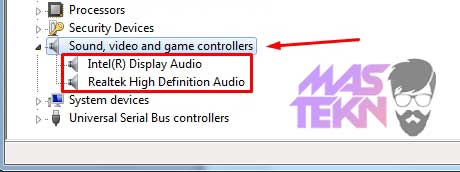
Jika belum silahkan lakukan scanning ulang dengan cara klik kanan pada Sound, Video and Game Controllers kemudian pilih Scan for Hardware Changes dan tunggu prosesnya hingga selesai.
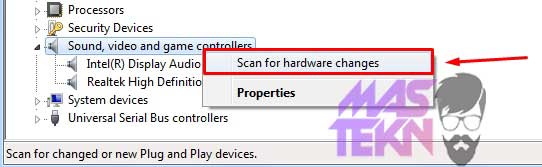
Jika sudah muncul kalian juga bisa melakukan update terhadap driver, silahkan klik kanan pada hardarenya kemudian pilih Update Driver Software. Pastikan laptop sedang terkoneksi dengan internet.
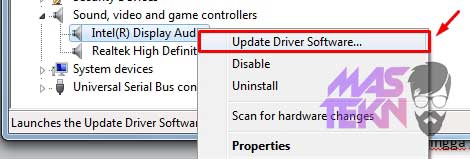
Setelah selesai silahkan kalian restart laptop untuk mengetahui perubahannya.
2. Ubah Pengaturan Sample Rate dan Bit Rate
Cara kedua ini adalah dengan mengubah pengaturan pada sample rate dan bit rate nya. Silahkan ikuti panduan berikut ini.
Pertama klik kanan pada ikon speaker yang ada di taskbar bawah kanan, kemudian pilih Playback devices.
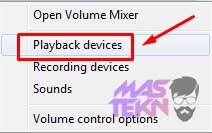
Pada tab Playback, kalian pilih opsi Speaker/Headphones kemudian pilih Set as Default yang ada di bawah. Lalu kalian klik pada opsi Properties.
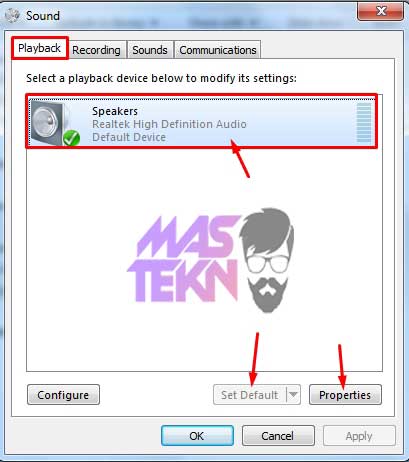
Pindah ke tab Advanced kemudian ubah sample rate dan bit ratenya sesuai dengan pilihan kalian, lalu klik apply kemudian OK.
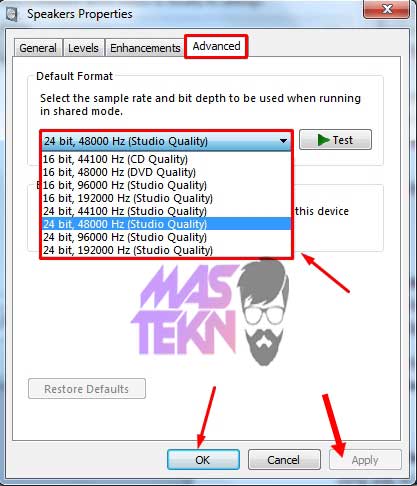
3. Menggunakan Aplikasi Driver Booster
Cara terakhir untuk mengatasi headset tidak terdeteksi dan berbunyi adalah dengan menggunakan software pihak ketiga bernama Driver Booster.
Silahkan download aplikasinya terlebih dahulu dan lakukan instalasi seperti biasa.
Buka aplikasi Driver Booster kemudian lakukan Scan, tunggu hingga prosesnya selesai. Proses ini memerlukan koneksi internet jadi silahkan siapkan kuota atau wifi.
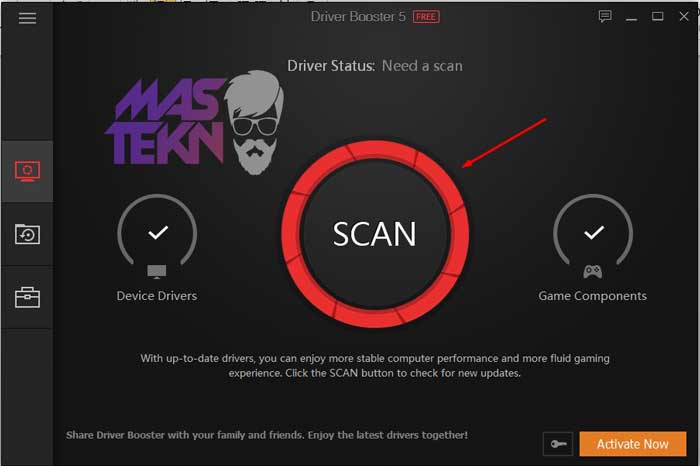
Setelah muncul daftar drivernya, pilih driver yang khusus sound kemudian pilih Update.
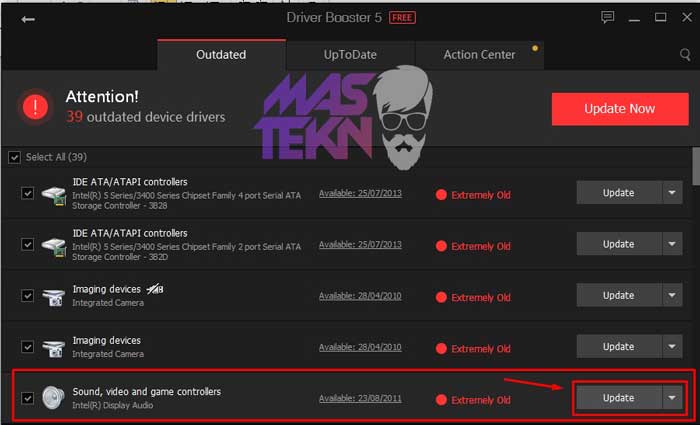
Selanjutnya akan muncul peringatan, kalian klik saja OK.
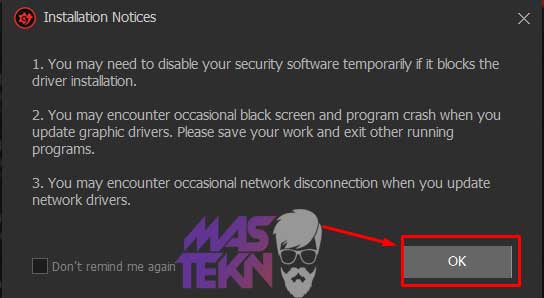
Tunggu hingga proses download selesai, lama tidaknya tergantung dengan keadaan koneksi yang kalian gunakan. Setelah selesai proses unduh dan install, silahkan lakukan restart pada laptop atau komputer kalian.
Kesimpulan
Demikian Cara untuk mengatasi headset tidak terdekteksi di pc laptop dan tidak mau mengeluarkan suara di laptop atau komputer. Umumnya masalah earphone yang tidak berfungsi dengan baik itu karena driver yang tidak cocok atau tidak bekerja dengan benar.
Semoga tutorial diatas dapat menjadi solusi dan mampu memperbaiki headset yang tidak mau tersambung ke laptop. Silahkan mampir ke komentar jika ada yang ingin ditanyakan.







0 Komentar